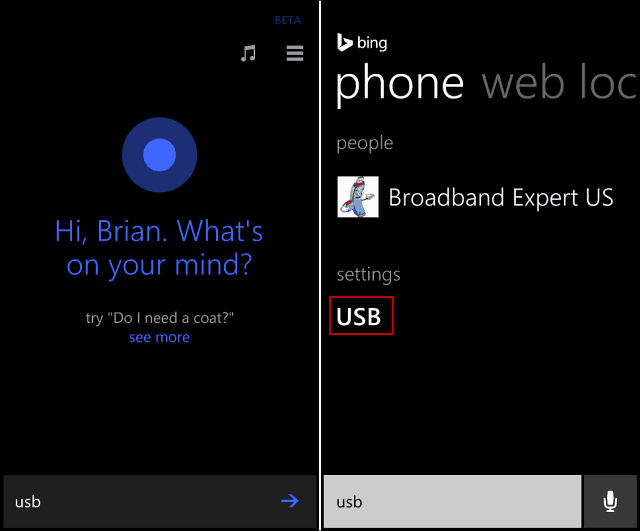विंडोज 11 टास्कबार से टास्क व्यू बटन को कैसे छिपाएं?
माइक्रोसॉफ्ट विंडोज़ 11 नायक / / August 12, 2021

पिछला नवीनीकरण

विंडोज 11 टास्कबार में शामिल नई सुविधाओं के लिए कुछ बटन के साथ आता है। लेकिन हो सकता है कि आप उनमें से कुछ को टास्क व्यू बटन की तरह छिपाना चाहें।
विंडोज 11 को पेंट का एक नया कोट मिल रहा है और नई सुविधाओं में से एक टास्कबार पर "टास्क व्यू" बटन है। बटन आपको खुली हुई विंडो देखने और वर्चुअल डेस्कटॉप देखने की अनुमति देता है - यदि आपके पास है। लेकिन आपको इसकी आवश्यकता नहीं हो सकती है और यह टास्कबार पर जगह लेने के बजाय गायब हो जाएगा। कोई चिंता नहीं, आप इसे छुपा सकते हैं, बस जैसे टीम चैट आइकन छुपाना. यहाँ यह कैसे करना है।
विंडोज 11 टास्कबार पर टास्क व्यू बटन छुपाएं
जब आप टास्क व्यू बटन पर क्लिक करते हैं, तो आप अपने डेस्कटॉप पर सभी खुली हुई ऐप विंडो देखेंगे। आप अपने दूसरे को भी देख सकते हैं वर्चुअल डेस्कटॉप या एक नया बनाएँ।
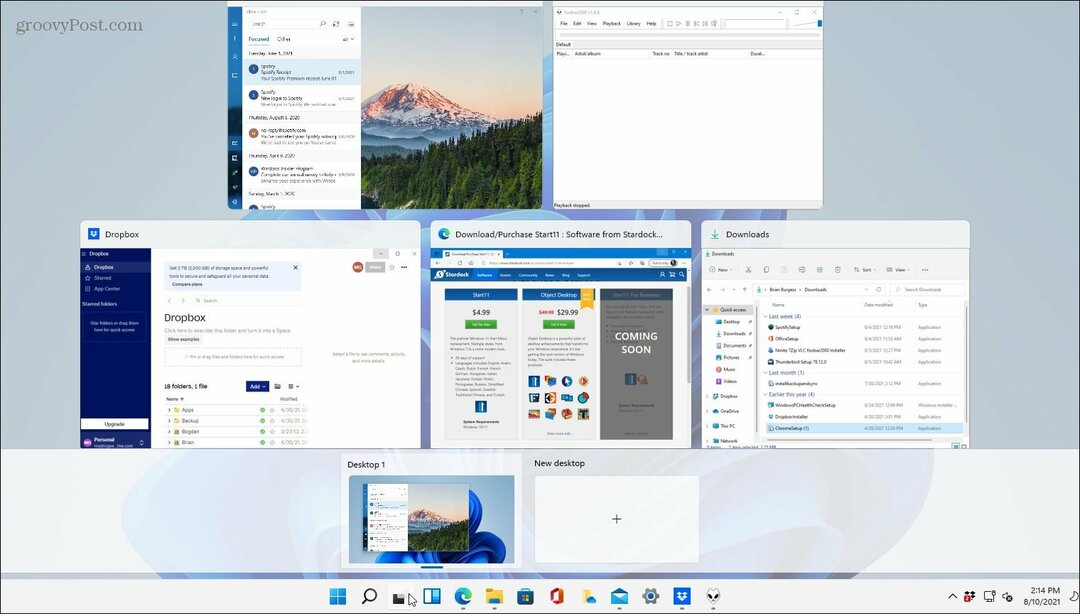
इसे हटाना शुरू करने के लिए, स्टार्ट बटन पर क्लिक करें और फिर मेनू से सेटिंग्स बटन पर क्लिक करें। वैकल्पिक रूप से, आप उपयोग कर सकते हैं कुंजीपटल संक्षिप्त रीतिविंडोज की + आई सेटिंग्स को सीधे लॉन्च करने के लिए।
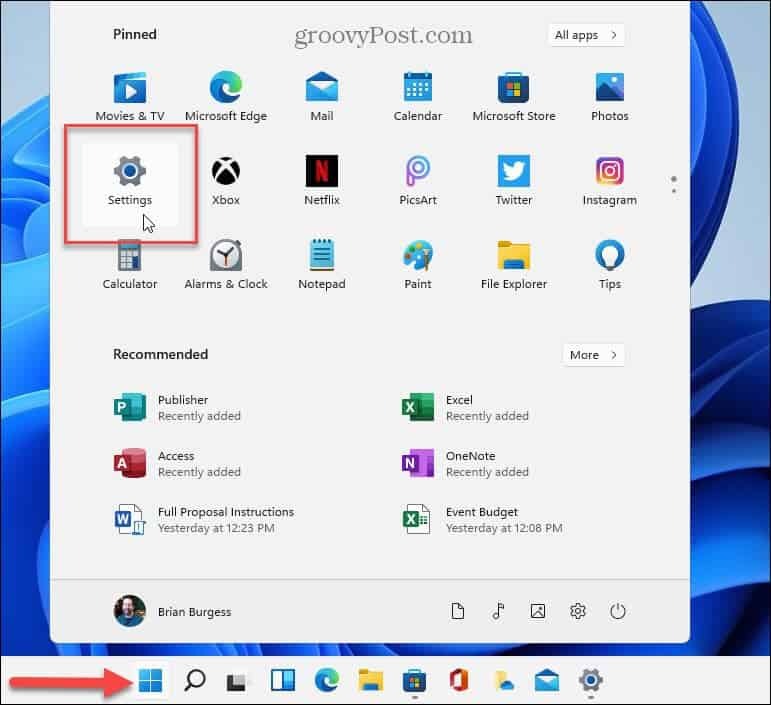
सेटिंग्स खुलने पर, पर क्लिक करें
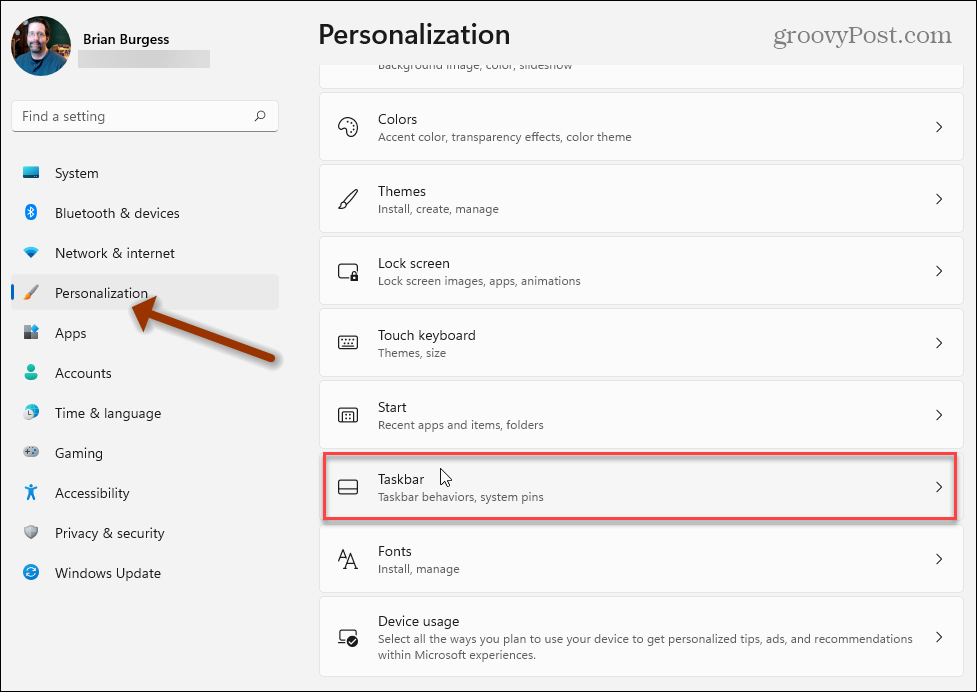
अब, "टास्कबार आइटम" सूची के अंतर्गत, कार्य दृश्य ढूंढें और स्विच को पर फ़्लिप करें बंद.
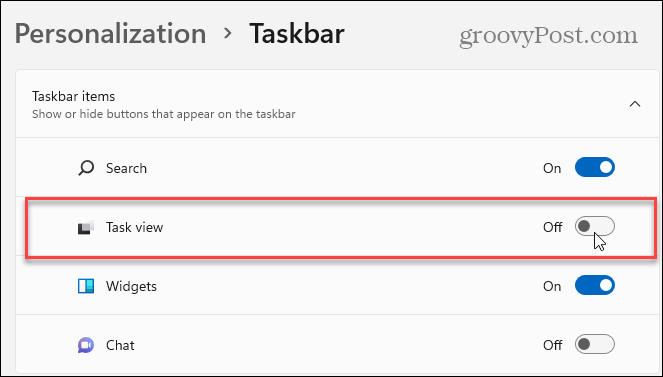
उसके बाद, टास्क व्यू बटन टास्कबार से तुरंत गायब हो जाएगा। अब आपके पास और जगह है ताकि आप कर सकें अन्य आइटम पिन करें.
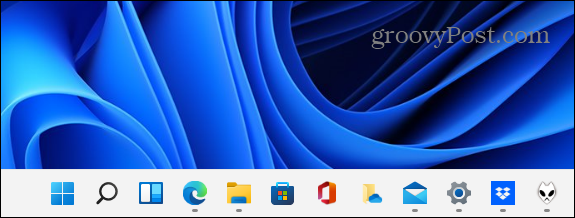
सिर्फ इसलिए कि आप बटन छिपाते हैं इसका मतलब यह नहीं है कि कार्यक्षमता समाप्त हो गई है। आप अभी भी उपयोग कर सकते हैं कुंजीपटल संक्षिप्त रीतिविंडोज की + टैब टास्क व्यू खोलने के लिए।
विगेट्स के लिए भी यही सच है। आप ऐसा कर सकते हैं विजेट बटन छुपाएं लेकिन फिर भी इसे विंडोज की + डब्ल्यू से खोलें।
यह भी ध्यान देने योग्य है कि टास्क व्यू बटन को छिपाने का एक आसान तरीका है। टास्कबार पर उस पर राइट-क्लिक करें और क्लिक करें टास्कबार से छुपाएं जब यह पॉप अप होता है।
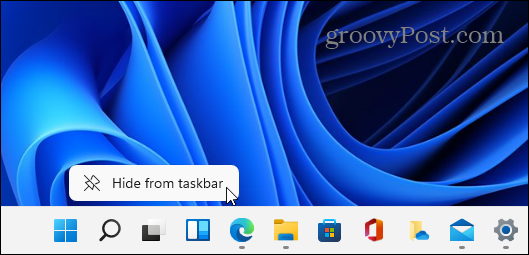
लेकिन अगर आप किसी भी कारण से इसे फिर से चालू करना चाहते हैं, तो आपको यहां जाना होगा सेटिंग्स> वैयक्तिकरण> टास्कबार और इसे वापस चालू करें। वहां पहुंचने का एक आसान तरीका है कि टास्कबार पर एक खाली क्षेत्र पर राइट-क्लिक करें और क्लिक करें टास्कबार सेटिंग्स.
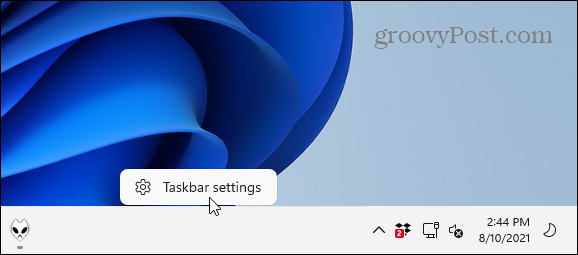
फिर बारी कार्य दृश्य पर स्विच करें पर पद।
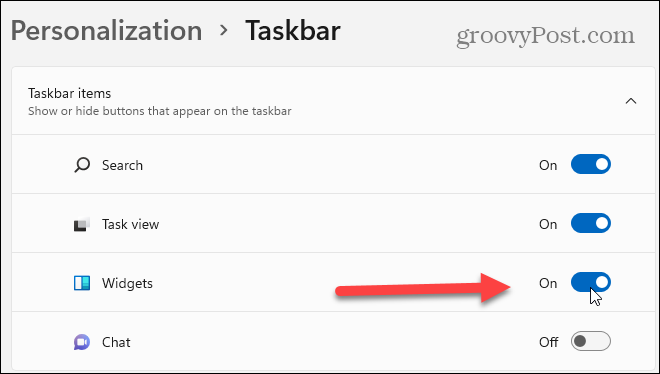
यही सब है इसके लिए। यदि आप विंडोज 11 को हैंग करने के बारे में अधिक युक्तियों की तलाश कर रहे हैं, तो हमारे लेख को पढ़ें स्टार्ट बटन को बाईं ओर ले जाना. या देखें कि कैसे करें विंडोज 11 टास्कबार पर सर्च आइकन छुपाएं.
Google क्रोम कैश, कुकीज़ और ब्राउज़िंग इतिहास को कैसे साफ़ करें
Chrome आपके ब्राउज़र के प्रदर्शन को ऑनलाइन अनुकूलित करने के लिए आपके ब्राउज़िंग इतिहास, कैशे और कुकीज़ को संग्रहीत करने का एक उत्कृष्ट कार्य करता है। उसका तरीका है...
इन-स्टोर मूल्य मिलान: स्टोर में खरीदारी करते समय ऑनलाइन मूल्य कैसे प्राप्त करें
इन-स्टोर खरीदने का मतलब यह नहीं है कि आपको अधिक कीमत चुकानी होगी। मूल्य-मिलान गारंटी के लिए धन्यवाद, आप खरीदारी करते समय ऑनलाइन छूट प्राप्त कर सकते हैं ...
डिजिटल गिफ्ट कार्ड के साथ डिज़्नी प्लस सब्सक्रिप्शन कैसे उपहार में दें
यदि आप डिज़्नी प्लस का आनंद ले रहे हैं और इसे दूसरों के साथ साझा करना चाहते हैं, तो यहां डिज़्नी+ गिफ्ट सब्सक्रिप्शन खरीदने का तरीका बताया गया है...
Google डॉक्स, शीट और स्लाइड में दस्तावेज़ साझा करने के लिए आपकी मार्गदर्शिका
आप Google के वेब-आधारित ऐप्स के साथ आसानी से सहयोग कर सकते हैं। Google दस्तावेज़, पत्रक और स्लाइड में अनुमतियों के साथ साझा करने के लिए आपकी मार्गदर्शिका यहां दी गई है...